一般来说,现在几乎每台电脑都会安装各种办公软件,广义上的办公软件涉及的范围其实很广。大到社会统计,小到会议记录,只要在办公过程使用到的软件全部可以算作办公软件。
不过在软件界,通常更着重于指文字、表格、幻灯片编辑与播放软件,这样一来,办公软件则仅剩下零星的几款。
国人接触最多的办公软件非 Microsoft Office 莫属了,微软发布的这款办公软件至今已经走过 30 多年,目前更新的最新版本为 2021 版。
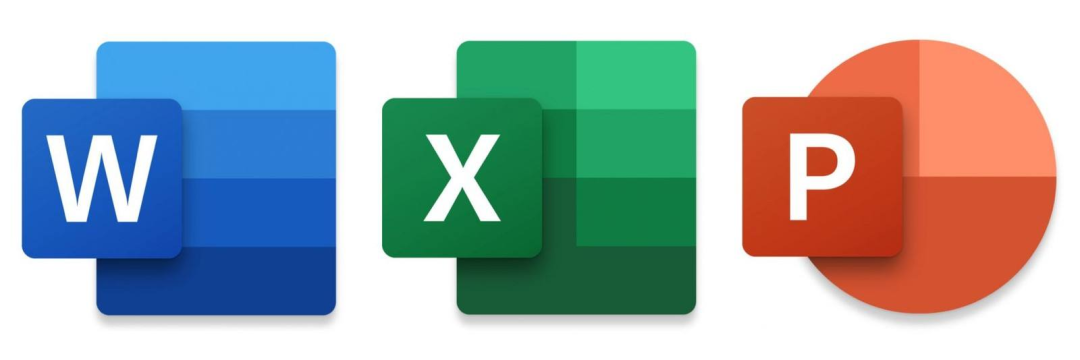
从 Office 2007 版开始,微软采用了全新的文档格式作为自身办公软件各组件的默认格式,文字处理文档格式由 doc 更新为 docx,而表格和幻灯片文档格式则相应的由 xls、ppt 改为 xlsx、pptx。
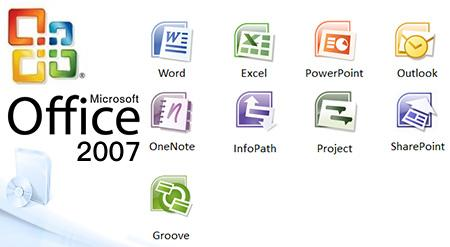
无论微软采用哪种格式,但其实本质上这两种更新前后的文件格式都可以看作一个压缩包,压缩包中存储的则是文档编辑时保存的各种参数与数据。
那么如果解压这个文档压缩包,是否能够发现一些让人想不到的秘密呢?
今天我就安利两个大家可能还不知道的办公小技巧。
一、快速提取文档中的所有图片
大家在编辑文档过程中,或多或少都会涉及到一些图片,如果现在你需要提取这些文档中的图片,你会使用哪种办法呢?
虽然微软在文档编辑中为用户提供了直接的图片提取办法,那就通过右键来保存图片,但是这个办法只能对付图片比较少的文档,一旦文档中存在大量图片需要提取,右键保存图片这种原始办法就显得有心无力了。
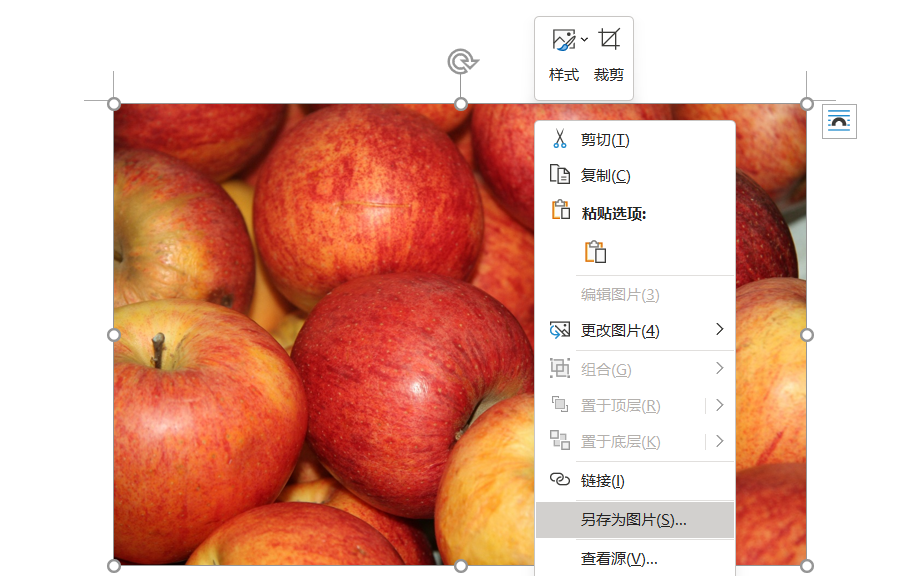
其实这个时候最好的办法就是先将文档后缀名改为 zip,然后解压就能得到一个文件夹,在文件夹里的一个 media 文件夹中,你会发现原文档中的所有图片都保存在这里。
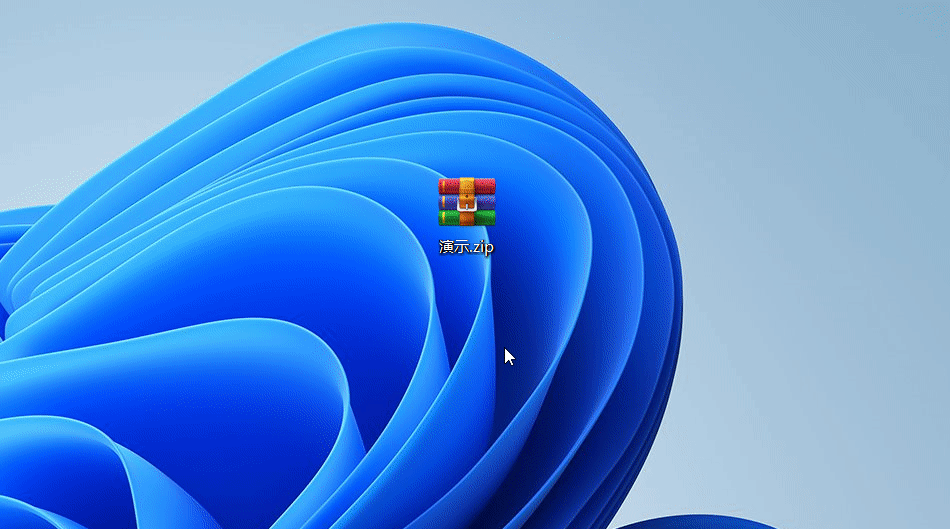
这样一来,不费吹灰之力就可以瞬间批量提取到想要的图片,是不是比一个图片一个图片的去右键保存要省时省力呢?
这种提取图片的方法对文字、表格和幻灯片文件都能够适用!
二、免工具清除工作表密码
许多人在编辑表格文件时,为了防止他人修改表格中的某些项目,会人为设定一些权限以此保护整个工作表内容。
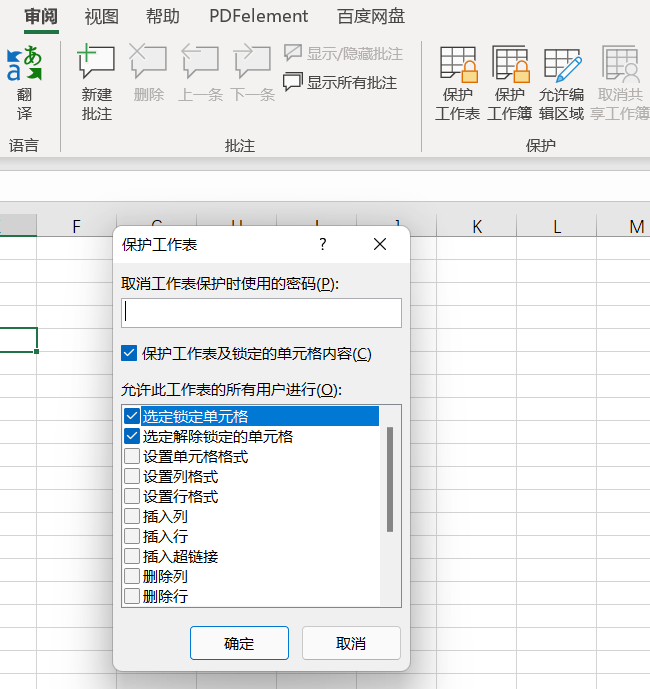
只有输入正确的密码,才能取消对工作表的保护。
其实这种密码完全可以手动清除,而且非常简单,不用借用任何第三方工具就能完成。
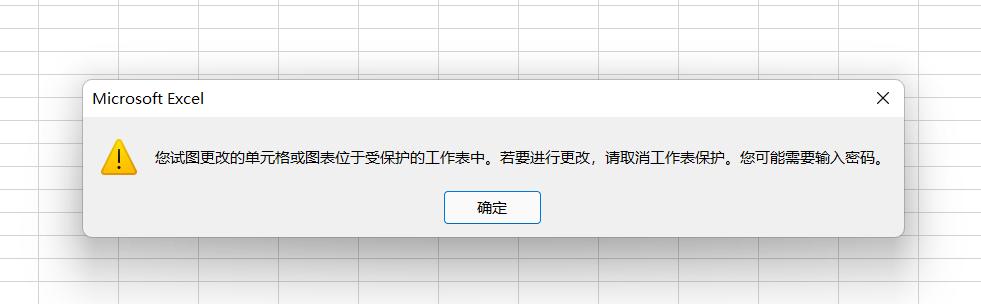
首先将表格文件后缀名由 xlsx 改为 zip,然后解压。
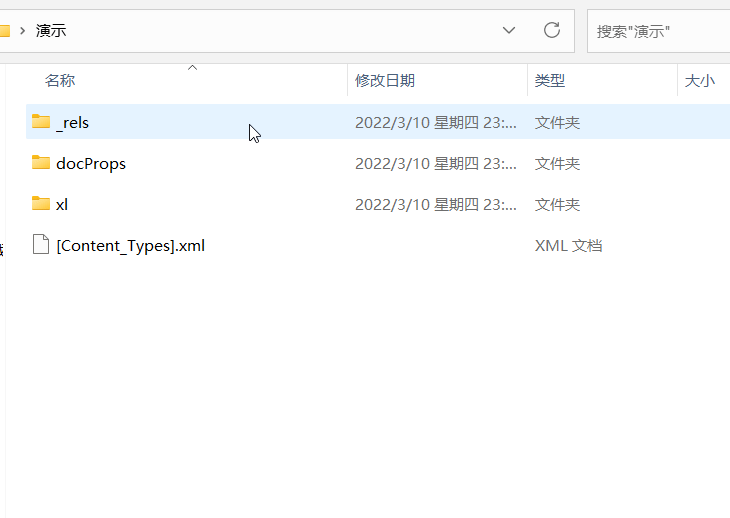 解压之后同样可以得到一个文件夹,依次进入 xl→worksheets 文件夹,用记事本打开 sheet1.xml 这个文件。
解压之后同样可以得到一个文件夹,依次进入 xl→worksheets 文件夹,用记事本打开 sheet1.xml 这个文件。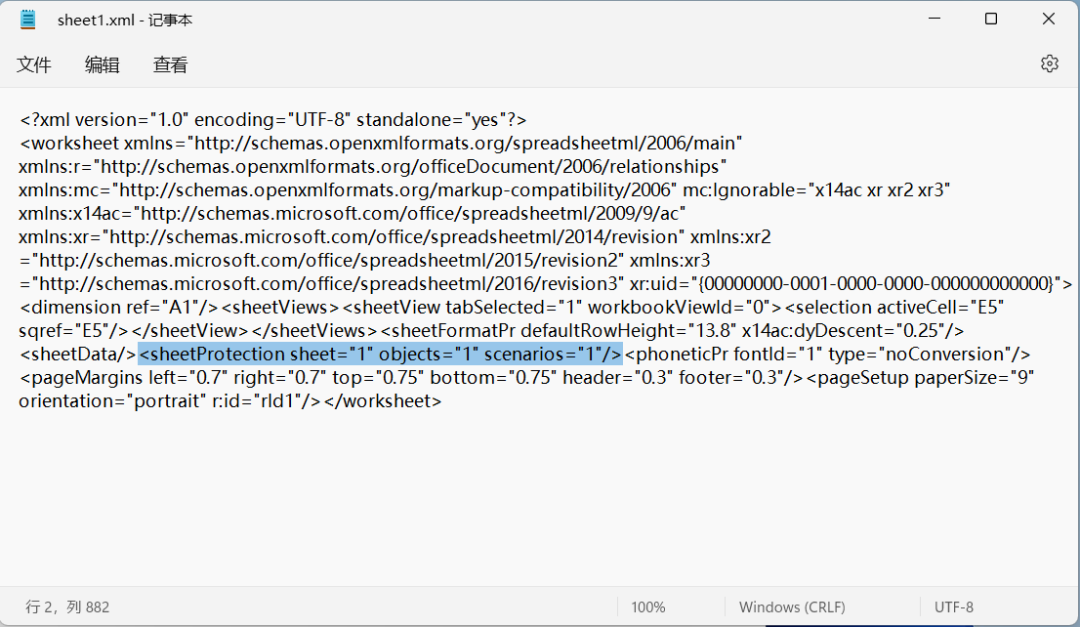 将 sheetProtection 整个中括号内的内容全部删除并保存文件。
将 sheetProtection 整个中括号内的内容全部删除并保存文件。回到初始文件夹中,选中所有文件并压缩为 zip 格式,注意压缩的是初始文件夹中的所有文件,不要压缩原文件夹。
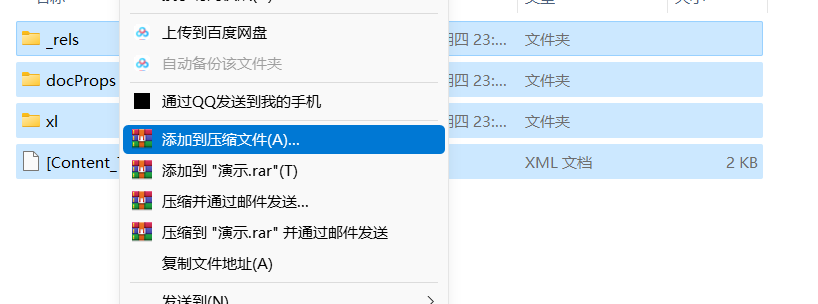
最后将 zip 格式改回 xlsx,这样清除工作表密码的步骤就算完成了。

 微信扫一扫打赏
微信扫一扫打赏
 支付宝扫一扫打赏
支付宝扫一扫打赏


直接就损坏了,有没有vba的代码可以万能破解